Google Chrome inneholder sin egen utskriftsdialogboks som dukker opp når du velger å skrive ut en webside.
Noen brukere foretrekker kanskje standard systemutskriftsdialogboks eller hopper rett til utskrift.
Du kan deaktivere utskriftsdialogboksen til Chrome eller omgå den med to kommandolinjebrytere.
Hvordan kan jeg deaktivere forhåndsvisning av utskrift på Chrome?
1. Hvordan slår jeg av dialogboksen Skriv ut i Chrome?
- Høyreklikk på Google Chrome-snarveien.
- Velg Eiendommer alternativet for å åpne vinduet vist i bildet rett nedenfor.
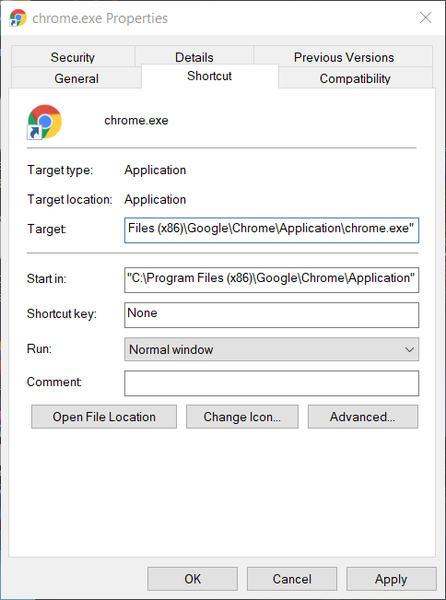
- Legg nå til denne kommandolinjebryteren til slutten av målboksen: -deaktiver-trykk-forhåndsvisning.
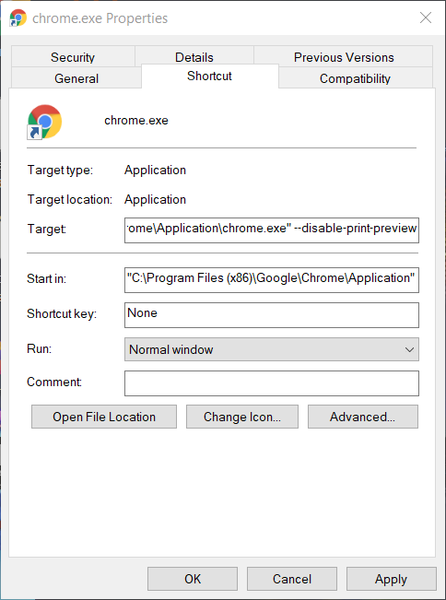
- Klikk på Søke om knapp.
- Klikk på OK alternativ.
Nå når du klikker på Skrive ut alternativet i Chrome, åpnes systemutskriftsvinduet i stedet. Derfor er Google Chromes egen forhåndsvisning av utskrift effektivt deaktivert.
For å aktivere Chromes utskriftsdialog igjen, høyreklikk snarveien du la bryteren til og velg Eiendommer. Slett deretter -deaktiver-trykk-forhåndsvisning bytt, og klikk Søke om.
2. Hvordan skriver jeg ut fra systemdialogboksen i Chrome?
Du kan også åpne systemutskriftsvinduet for å skrive ut nettsider i Chrome ved å trykke på Ctrl + Skift + P hurtigtast.
Imidlertid vil Chromes standard forhåndsvisning av utskrift fortsatt åpne når du velger nettleseren Skrive ut alternativet hvis du ikke angir deaktiver kommandolinjebryteren i målboksen.
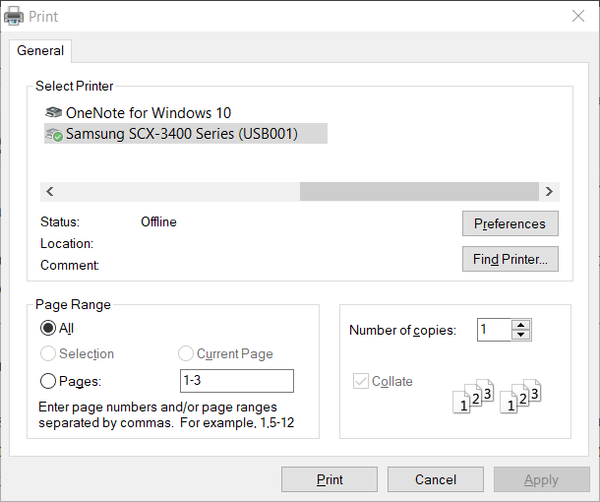
3. Hvordan omgår jeg dialogboksen Skriv ut?
- Forsikre deg om at Chrome ikke kjører.
- Høyreklikk en snarvei på skrivebordet for Google Chrome for å åpne kontekstmenyen.
- Velg Eiendommer alternativ.
- Gå deretter inn -kiosk-utskrift på slutten av målboksen som vist rett nedenfor.
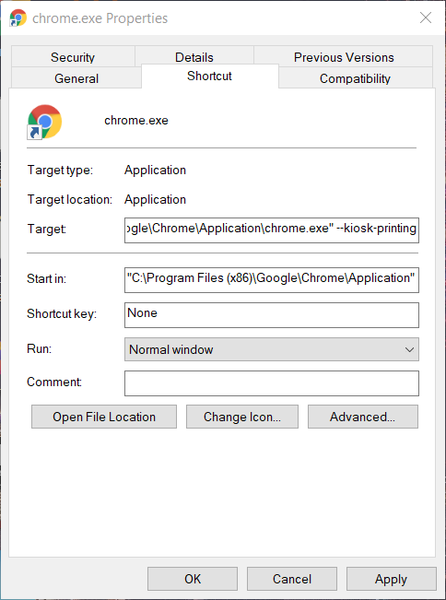
- trykk Søke om knapp.
- Klikk OK for å lukke vinduet.
Chrome-utskriftsdialogboksen åpnes nå kort og lukkes når du klikker på nettleseren Skrive ut alternativ. Den valgte standardskriveren din skriver ut siden som er åpen i Chrome.
Dermed forbigås Chromes utskriftsdialog effektivt i utskriftsmodus for kiosker.
Du kan deaktivere utskriftsmodus for kiosk ved å høyreklikke på Google Chromes snarvei som inkluderer kioskbryteren og velge Eiendommer. Slett -kiosk-utskrift bytt fra slutten av målboksen.
Alternativt kan du legge til en ny Chrome-snarvei på skrivebordet. Deretter kan du skrive ut uten å omgå Chrome's utskriftsdialogvindu ved å åpne nettleseren med en andre snarvei som ikke inkluderer en kommandolinjebrytermodifikator.
Så det er slik du kan deaktivere Chrome-utskriftsdialogboksen eller omgå den for mer direkte utskrift. Vær imidlertid oppmerksom på at utvidelser som PrintWhatYouLike og Print Friendly & PDF også kan forbedre Chromes utskrift på mange måter.
- Chrome-guider
 Friendoffriends
Friendoffriends
![Dialogboksen for Chrome-systemutskrift Aktiver / deaktiver [Full guide]](https://friend-of-friends.com/storage/img/images_8/chrome-system-print-dialog-enable-disable-[full-guide].jpg)


